Win10 システムを使用しているときに多くのユーザーがアップグレードしましたが、フロント パネルのオーディオが音が出ないと報告したユーザーもいます。何が起こっていますか? Win10システムのフロントパネルオーディオから音が出ない場合はどうすればよいですか?次に、具体的なチュートリアルを見てみましょう。
Win10 システムのフロント パネルのオーディオから音が出ない問題を解決するためのチュートリアル。
左下隅をクリックして、コントロール パネルを開きます。
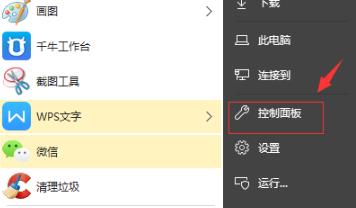
#2. コントロール パネルの [ハードウェアとサウンド] を開きます。
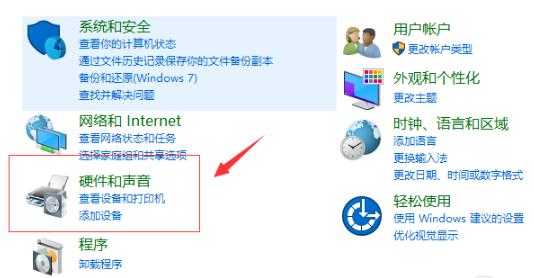
3. 次に、「Realtek High Definition Audio Manager」を有効にすることを選択します。
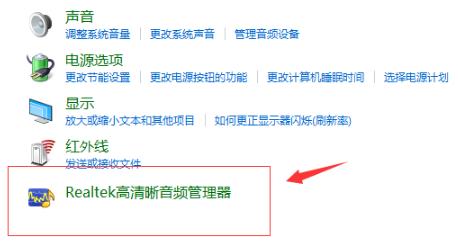
4. 入力後、「ジャック設定」を選択します。
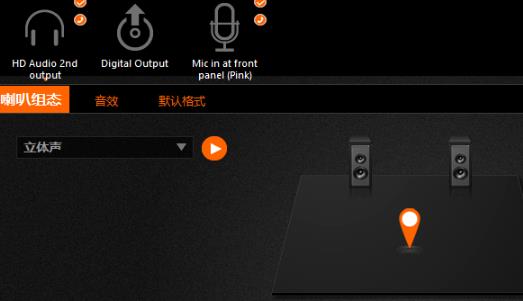
#5. 「フロントパネルジャック検出を無効にする」前に、スイッチが設定されているときにオンにしてください。
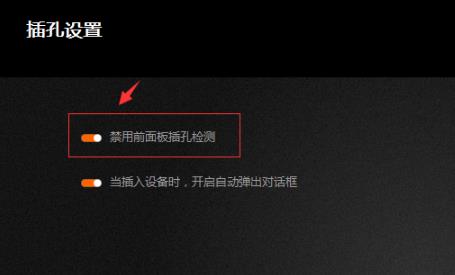
以上がWin10システムのフロントパネルオーディオから音が出ない問題を解決するためのチュートリアルの詳細内容です。詳細については、PHP 中国語 Web サイトの他の関連記事を参照してください。